Ви думаєте, як переслати текстові повідомлення на інший iPhone або навіть телефон Android? Іноді ми отримуємо текстові повідомлення чи зображення, якими ми дійсно хочемо поділитися з друзями, родиною чи навіть колегами. Можливо, це щось смішне, надміле чи глибоке. Можливо, це фотографія чи інший тип вкладення повідомлення, який є критично важливим для роботи.
Яким би не було повідомлення, ми хочемо поділитися ним, швидко переславши його всім своїм пікетам. Але потім ми виявляємо, що це не так прозоро, як саме ми пересилаємо щось комусь іншому через додаток Повідомлення!
Це саме те, що трапилось зі мною кілька днів тому - я хотів швидко переслати текст і зображення одного друга, надісланого іншому, знаючи, що вона це вдарить. Але як би я не намагався, я не міг зрозуміти, як переслати це прокляте повідомлення та образ їй! І так, це розчарувало. 
Але хороша новина полягає в тому, що я справді дістався до того повідомлення, витративши трохи часу, щоб навчитися. Тож, щоб відповісти на питання, як мені переслати текстові повідомлення на інший iPhone? Або будь-який інший телефон, ось як ми це робимо.
Найкраще, це дуже просто, як тільки ти це знаєш!
Тож давайте дійдемо до цього!
Дотримуйтесь цих коротких порад, щоб пересилати текстові повідомлення кожному та кожному, кого ви оберете!
- Натисніть і утримуйте спливаючу підказку, яку потрібно переслати
- Натисніть Більше
- Виберіть будь-які інші текстові повідомлення, які ви хочете переслати
- Натисніть кнопку Вперед (вигнута стрілка)
- Введіть усіх людей, котрих ви хочете отримувати тексти
- Торкніться Надіслати
Вперед ці тексти на iPhone! І зображення чи вкладення теж
- Перейдіть до ланцюжка розмови, який містить повідомлення та / або зображення тощо, які ви хочете переслати комусь іншому
- Це працює для iMessages та SMS / MMS (сині або зелені бульбашки)
- Довго натискайте спливаючу підказку, поки не з’явиться спливаюче меню з опціями Копіювати та Інші
- Натисніть Більше

- Порожні кола з’являються поруч із усіма вашими текстами та зображеннями
- Торкніться кола, щоб вибрати повідомлення, зображення та все інше, що ви хочете переслати
- Поруч із кожним вибраним повідомленням чи зображенням з’являється синє коло з білою позначкою
- Торкніться кнопки Вперед - вигнута стрілка внизу праворуч на екрані
- З'явиться новий екран текстового повідомлення з усіма вибраними вами повідомленнями, повідомленнями чи фотографіями
- Введіть ім’я, номер телефону або електронну адресу особи, якій (ким) потрібно переслати це повідомлення
- Або торкніться знака плюс (+), щоб переглядати контакти
- Торкніться Надіслати (синя або зелена стрілка у вікні повідомлення)
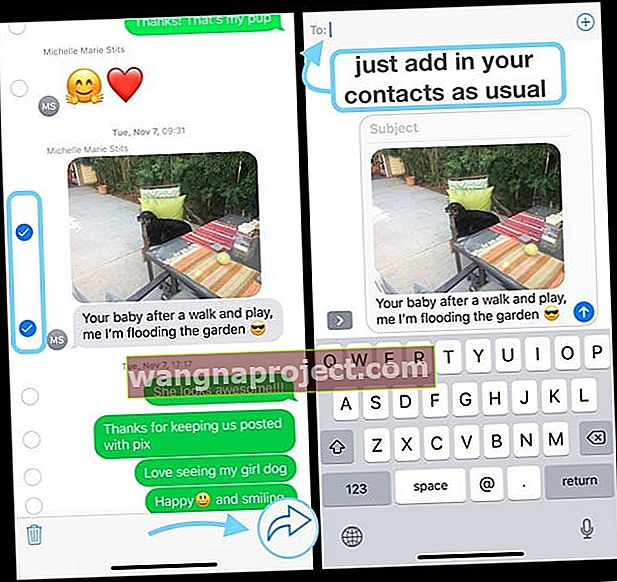
Як переслати текстові повідомлення кільком одержувачам
Це легко! Просто виконайте ті самі дії, крім введення кількох імен, телефонних номерів, електронних листів тощо, коли ви перейдете до кроків 6.1 та 6.2. Це так просто.
Як переслати наклейки, смайли, посилання, відео та інші вкладення повідомлень за допомогою текстового повідомлення
Це все однаково. І легко.
Отже, якщо хтось надішле вам текстове повідомлення на відео, наклейку, смайлик чи майже будь-що інше, ви можете переслати це, виконавши ці самі ті самі дії.
Просто переконайтеся, що ви вибрали всі елементи, які хочете переслати, вибравши порожнє коло та отримавши синій коло з білою позначкою поруч із усім вмістом, який потрібно переслати. 
Пам’ятайте, що смайли, анімодзі та мемодзі виглядають не зовсім однаково, якщо ви надсилаєте їх на пристрої, що не належать Apple.
На щастя, наклейки повинні виглядати так само, як ваш iDevice надсилає наклейку як зображення.
Хочете автоматично переслати текстові повідомлення вашого iPhone? 
Це питання, яке ми багато чуємо: чи можу я автоматично пересилати текстові повідомлення на інший телефон?
Багато людей хочуть перенаправляти свої тексти, наприклад, із робочого телефону на особистий телефон або навпаки.
Або, можливо, ви подорожуєте в іншу країну і використовуєте інший телефон, коли перебуваєте далеко, АЛЕ ви все ще хочете, щоб усі ваші повідомлення.
На жаль, на відміну від телефонів Android, iPhone зараз не пропонують програми (навіть сторонньої програми), яка робить це за вас.
Але є кілька обхідних шляхів, ось наш найкращий!
Перш за все, якщо ви дотримуєтесь екосистеми Apple, ви можете отримувати однакові повідомлення iMessages на двох або більше пристроях iDevices, якщо ви входите з однаковим ідентифікатором Apple або використовуєте повідомлення в iCloud, щоб історія повідомлень оновлювалася та синхронізувалася на всіх ваших пристроях.
Використовуйте Повідомлення в iCloud
Коли ви вмикаєте Повідомлення в iCloud, усі ваші повідомлення автоматично оновлюються на будь-якому пристрої, у який ввійшов той самий ідентифікатор Apple і ввімкнено Повідомлення в iCloud.
Це означає, що у вас завжди є однакові повідомлення скрізь, де ви використовуєте iMessage.
І якщо ви видалите повідомлення, фотографію чи розмову на одному пристрої, iCloud видалить його з усіх ваших пристроїв.
Як увімкнути Повідомлення в iCloud
На вашому iPhone та iPad
- Зайдіть в Налаштування
- Торкніться свого ідентифікатора Apple
- Торкніться iCloud
- Перемикання повідомлень

- Повторіть для всіх пристроїв
На вашому Mac
- Відкрийте Повідомлення
- Виберіть Повідомлення> Налаштування> iMessage
- Поставте прапорець біля пункту Увімкнути повідомлення в iCloud
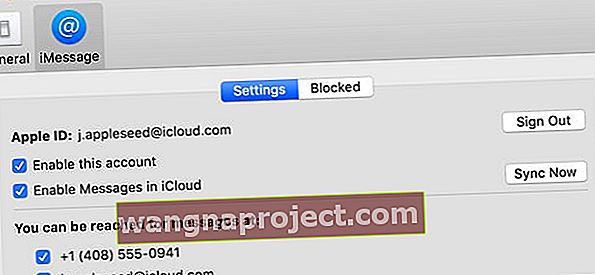
- Повторіть для будь-яких додаткових Mac
Або скористайтеся функцією Apple Continuity для SMS!
Якщо у вас iPhone, будь-які текстові повідомлення, які ви надсилаєте та отримуєте на своєму iPhone, також можуть відображатися на вашому Mac, iPad і iPod touch.
Завдяки Continuity ви продовжуєте свої SMS-розмови з будь-якого пристрою поблизу. 
Як налаштувати безперервність для iDevices та Mac
- Переконайтеся, що кожен пристрій увійшов в iCloud з однаковим ідентифікатором Apple
- На iPhone перейдіть у Налаштування> Повідомлення> Надіслати та отримати . Переконайтеся, що ідентифікатор Apple - це той самий ідентифікатор Apple, який ви використовуєте для iMessage на всіх інших пристроях.
- Додайте галочку як до номера телефону, так і до адреси електронної пошти, щоб ви могли зв’язатись із iMessage в будь-який спосіб
- Повторіть вищевказаний крок для всіх інших пристроїв, на яких потрібно відображати тексти
- На своєму iPhone перейдіть до Налаштування> Повідомлення> Пересилання текстових повідомлень
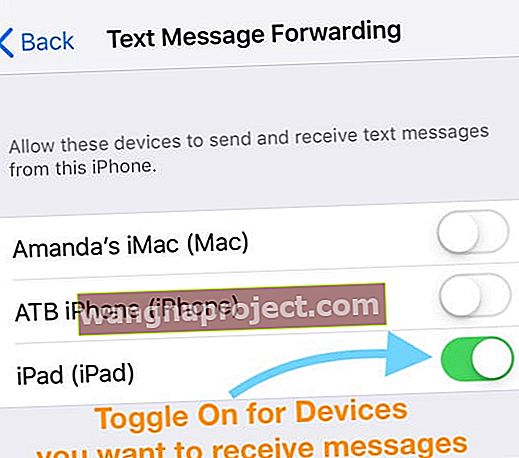
- Виберіть, які пристрої ви бажаєте надсилати та отримувати текстові повідомлення з цього iPhone
- Якщо ви не використовуєте двофакторну автентифікацію для свого ідентифікатора Apple, на кожному з інших пристроїв з’явиться код підтвердження: введіть цей код на своєму iPhone
- На Mac відкрийте Повідомлення, а потім виберіть Повідомлення> Налаштування
- Натисніть Облікові записи, а потім виберіть свій обліковий запис iMessage
- Переконайтеся, що показаний тут ідентифікатор Apple - це той самий ідентифікатор Apple, який ви використовуєте на інших пристроях
- Додайте галочку до свого номера телефону та електронної адреси, якщо її ще немає
Не бачите налаштування пересилання текстових повідомлень на вашому iPhone?
- Перейдіть до Налаштування> Повідомлення та вимкніть iMessage
 Ви можете повністю вимкнути iMessage у налаштуваннях Повідомлень.
Ви можете повністю вимкнути iMessage у налаштуваннях Повідомлень. - Зачекайте 1-2 хвилини
- Увімкніть iMessage знову
- Натисніть Надіслати та отримати
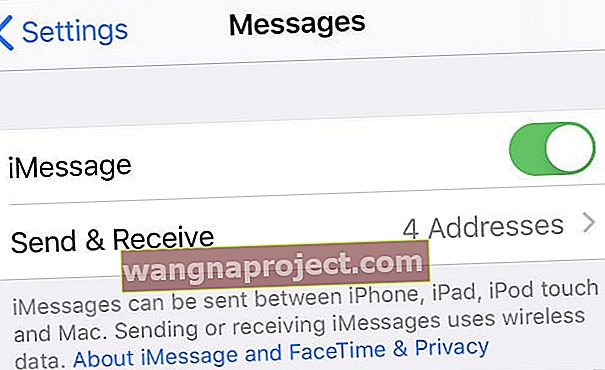 Натисніть Надіслати та отримати, щоб відредагувати свої дані.
Натисніть Надіслати та отримати, щоб відредагувати свої дані. - Виберіть використовувати свій ідентифікатор Apple для iMessage
- Увійдіть за допомогою того самого ідентифікатора Apple, що використовується на інших пристроях
Зверніться до свого перевізника
Якщо жоден із цих варіантів неможливий або ви хочете автоматично перенаправляти текстові повідомлення з iPhone на Android, перевірте, чи пропонує ваш оператор певний варіант пересилання тексту.
В даний час в iOS або через сторонній додаток немає опції, яка автоматично надсилає всі текстові SMS-повідомлення з iDevice на Android або будь-яку іншу мобільну операційну систему.
Параметри для Android 
Однак є програма для телефонів Android для автоматичного пересилання текстів на iPhone.
Отже, якщо у вас є телефон Android і iPhone, спробуйте використовувати на своєму телефоні сторонній додаток, такий як AutoForwardSMS.
Ці програми дозволяють автоматично пересилати текстові повідомлення Android на будь-який інший тип телефону, включаючи iPhone. Багато хто навіть пересилає вхідні текстові повідомлення на вашу електронну адресу.
Отже, для людей, які використовують і Android, і iPhone, є варіанти, тому вам не завжди доведеться носити з собою 2+ мобільні телефони.
Або спробуйте сторонній додаток для пересилання текстових повідомлень 
Багато людей, яким потрібна автоматична переадресація SMS між кількома телефонами, клянуться Google Voice. Недоліком є те, що вам потрібен новий номер телефону - ви не можете використовувати свій поточний номер iPhone. Однак Google пропонує цей номер телефону, включаючи місцевий телефонний код, безкоштовно.
Потім ви можете встановити додаток Google Voice за допомогою того самого номера на будь-яку кількість смартфонів та комп’ютерів. Таким чином усі ваші текстові повідомлення, дзвінки та голосова пошта синхронізуються між усіма типами пристроїв від усіх виробників.
Отже, ваші тексти Google Voice відображатимуться на будь-якому пристрої, не потрібно переносити більше одного пристрою одночасно. Однак на телефонах iPhone усі дзвінки, зроблені за допомогою Google Voice DO, вважаються хвилинами на тарифному плані вашого мобільного телефону, якщо це викликає занепокоєння. А Google Voice наразі доступний лише в США.
Інші подібні параметри включають такі програми, як Sideline, LineUp, Second Phone Number, Hushed Second Number та багато інших. Замість того, щоб рекомендувати певний додаток, ми закликаємо наших читачів відвідати магазин додатків та прочитати відгуки та описи, щоб побачити, який додаток, якщо такий є, відповідає їхнім конкретним потребам.
Якщо переадресація тексту важлива для вас або якщо ви жонглюєте кількома пристроями з кількома номерами, ці сторонні рішення можуть бути правильним.


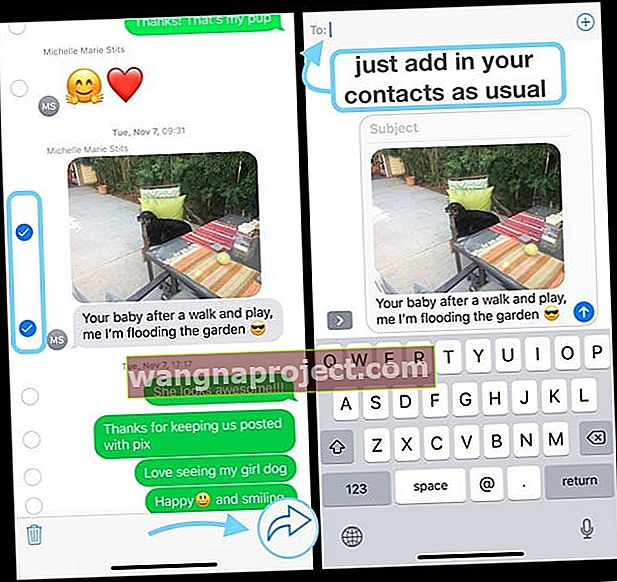


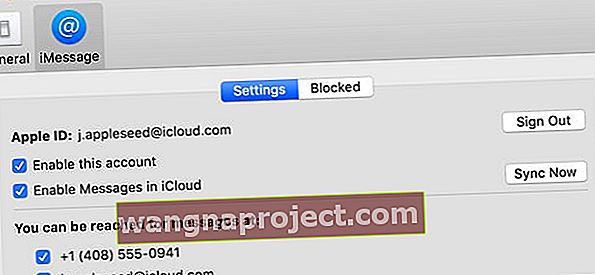
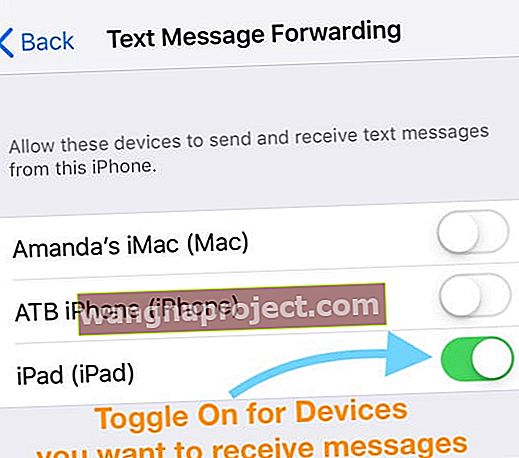
 Ви можете повністю вимкнути iMessage у налаштуваннях Повідомлень.
Ви можете повністю вимкнути iMessage у налаштуваннях Повідомлень.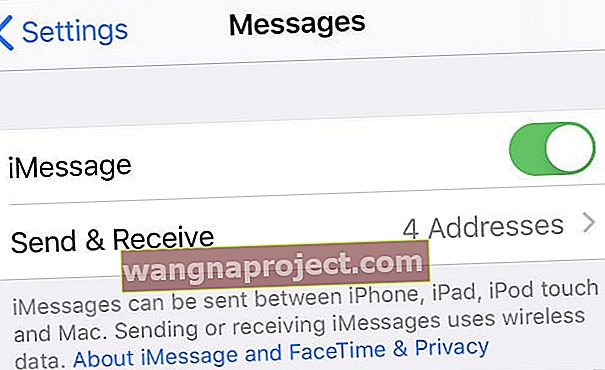 Натисніть Надіслати та отримати, щоб відредагувати свої дані.
Натисніть Надіслати та отримати, щоб відредагувати свої дані.


